Használja a PUK-kódot az Android SIM-kártya zárolásának feloldásához
Ha elfelejti a PIN -kódot az okostelefonon, akkor a PUK -kódot kell használnia az Android SIM - kártya zárolásának feloldásához. Tekintettel arra, hogy SIM -kártyája személyes adatokat tárol, például a névjegyeket, ésszerű, hogy a PUK a személyes feloldó kulcsot jelenti. Ez az oktatóanyag bemutatja, hol és hogyan kell használni a PUK -kódot Android SIM -kártya feloldásához :
MEGJEGYZÉS:(NOTE:) Ebben az oktatóanyagban egy Android 9 Pie rendszert futtató (Pie)ASUS ZenFone Max Pro eszközt használtunk . Az eljárások hasonlóak az összes Android - alapú eszközön, így akkor is érdemes elmenni, ha Samsung , Huawei , OnePlus vagy más gyártó okostelefonja van. Ha nem ismeri az Android verzióját, olvassa el az Android-verzió ellenőrzése okostelefonon vagy táblagépen című részt(How to check the Android version on your smartphone or tablet) .
Először(First) is: Mi az a PUK -kód, és hol találhatja meg?
A PUK(PUK) a személyes nyitókulcs rövidítése. Néha PUC – személyes feloldó kódnak is nevezik. Ha háromszor rossz PIN-kódot ír be (PIN code)Android okostelefonjába, akár az eszköz indításakor, akár a SIM PIN-kód megváltoztatásakor vagy eltávolításakor(change or remove the SIM PIN) , a SIM-kártya PUK-zárolt lesz.

Ilyenkor jól jön a PUK -kód, mivel csak így oldhatja fel Android SIM - kártyája zárolását, így elkerülheti az értékes adatok elvesztését. Ha nem biztos abban, hogy hol találja meg a PUK -kódot , itt van 3 módszer a SIM-kártya PUK-kódjának beszerzésére(3 ways to get the PUK code of your SIM card) .
A PUK -kód használata az (PUK)Android SIM - kártya feloldásához
Ha háromszor egymás után helytelenül írja be a PIN -kódot, a (PIN)SIM -kártya letiltja. Ha olyan üzenetet kap, hogy fel kell vennie a kapcsolatot a szolgáltatóval az eszköz zárolásának feloldásához, nyomja meg az OK gombot .
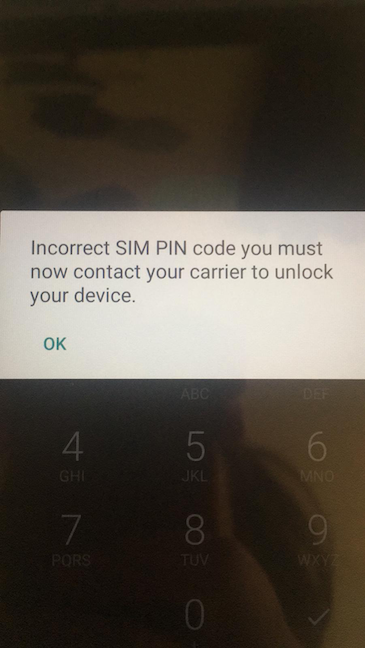
A telefon ezután megjeleníti a PUK -képernyőt, jelezve, hogy „Még 10 próbálkozása van hátra, mielőtt a SIM végleg használhatatlanná válik”("You have 10 remaining attempts before SIM becomes permanently unusable") , és hogy „SIM-KÁRTYÁJA PUK-ZÁROLVA VAN ("SIM CARD IS PUK-LOCKED)” . Illessze(Insert) be a SIM -kártya (SIM)PUK - kódját, majd nyomja meg a pipát a folytatáshoz.

A helyes PUK -kód megadása után az Android megkerüli a SIM -kártya jelenlegi (SIM)PIN -kódját, és új PIN-kód megadását kéri.
Írja be(Enter) a kívánt PIN kódot, és érintse meg a pipa gombot.
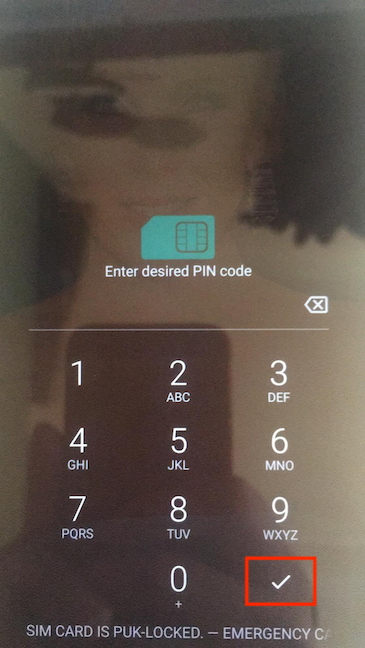
Erősítse meg Android SIM -kártyájának új (SIM)PIN -kódját, és koppintson még egyszer a pipára.

Az okostelefon zárolása fel van oldva. Várjon(Wait) néhány pillanatot, amíg az Android csatlakozik a mobilhálózathoz. Ha a bal felső sarokban megjelenik a mobilszolgáltatója, akkor kész.

(Did)Problémája akadt az Android okostelefon feloldásakor ?
Számunkra elengedhetetlen a biztonság, ezért okostelefonjaink feloldásához is használjuk a lezárási képernyő PIN kódjait. (PIN)A telefonomat azonban soha nem kapcsolom ki, így ritkán kell beírnom a SIM PIN kódot, ami azt jelenti, hogy időnként elfelejtem. Extra biztosításként a PUK -kódot biztonságos helyen tartom, és igyekszem olyan PIN - kódokat használni, amelyeket könnyen megjegyzem, anélkül, hogy túlságosan nyilvánvaló lenne. Jó ötletnek tűnhet a másik fél születésnapja, de a születésnapjukat növekvő sorrendben feltüntető számok jobb választás. Reméljük, sikerült feloldania Android SIM - kártyáját. Ha bármilyen problémája van a folyamattal, tudassa velünk az alábbi megjegyzésekben.
Related posts
A Dual SIM beállítások módosítása a Samsung Galaxy okostelefonokon
Az Androidon van NFC? Ismerje meg, hogyan aktiválhatja
A telefon eltávolítása a Windows 10 rendszerből (telefon leválasztása)
A Windows 10 automatikus zárolása okostelefonjával
Hogyan csatlakoztathatom Android okostelefonomat Windows 10 rendszerű számítógépemhez
Bluetooth-eszközök csatlakoztatása Androidon: Minden, amit tudnia kell -
3 módszer a SIM-kártya PUK-kódjának beszerzésére
Mi az a SIM PIN kód, és miért érdemes ilyet használni?
A képernyőkép formátumának megváltoztatása Androidon - PNG JPG-re és vissza
Internet megosztása Android okostelefonról számítógépre USB-n keresztül
3 ok, amiért egynél több partíciót kell létrehozni a számítógépen
A BIOS-verzió ellenőrzése Windows rendszerből (8 módszer)
Firmware frissítés bármilyen eszközhöz -
Az értesítések tartalmának elrejtése Androidon -
9 módszer a Lemezkezelő eszköz megnyitására a Windows rendszerben (minden verzió)
Hogyan állítsunk be egy rendszert a semmiből: a legjobb sorrend minden telepítéséhez
5 mód az alapértelmezett nyomtató beállítására a Windows rendszerben (minden verzió) -
A Windows 10 éjszakai lámpa: mit csinál és hogyan kell használni?
APK telepítése Androidra a Google Play Áruház nélkül
Egyszerű kérdések: Mi az NTFS, és miért hasznos?
